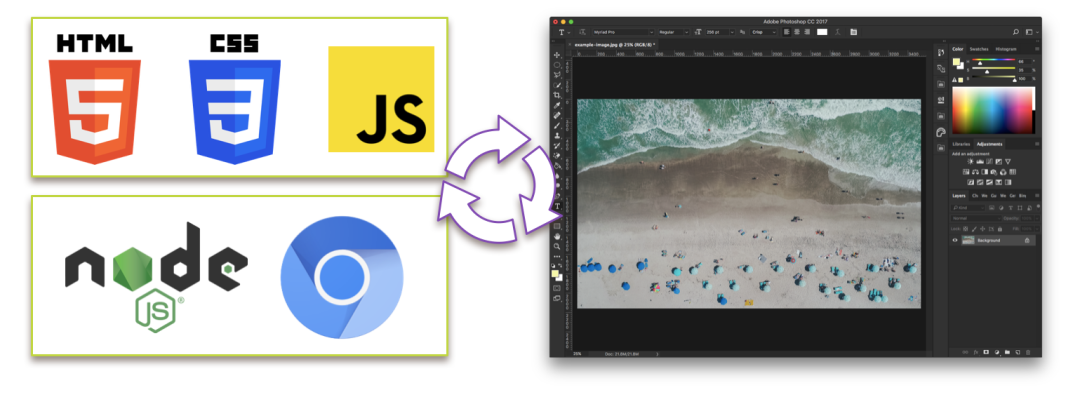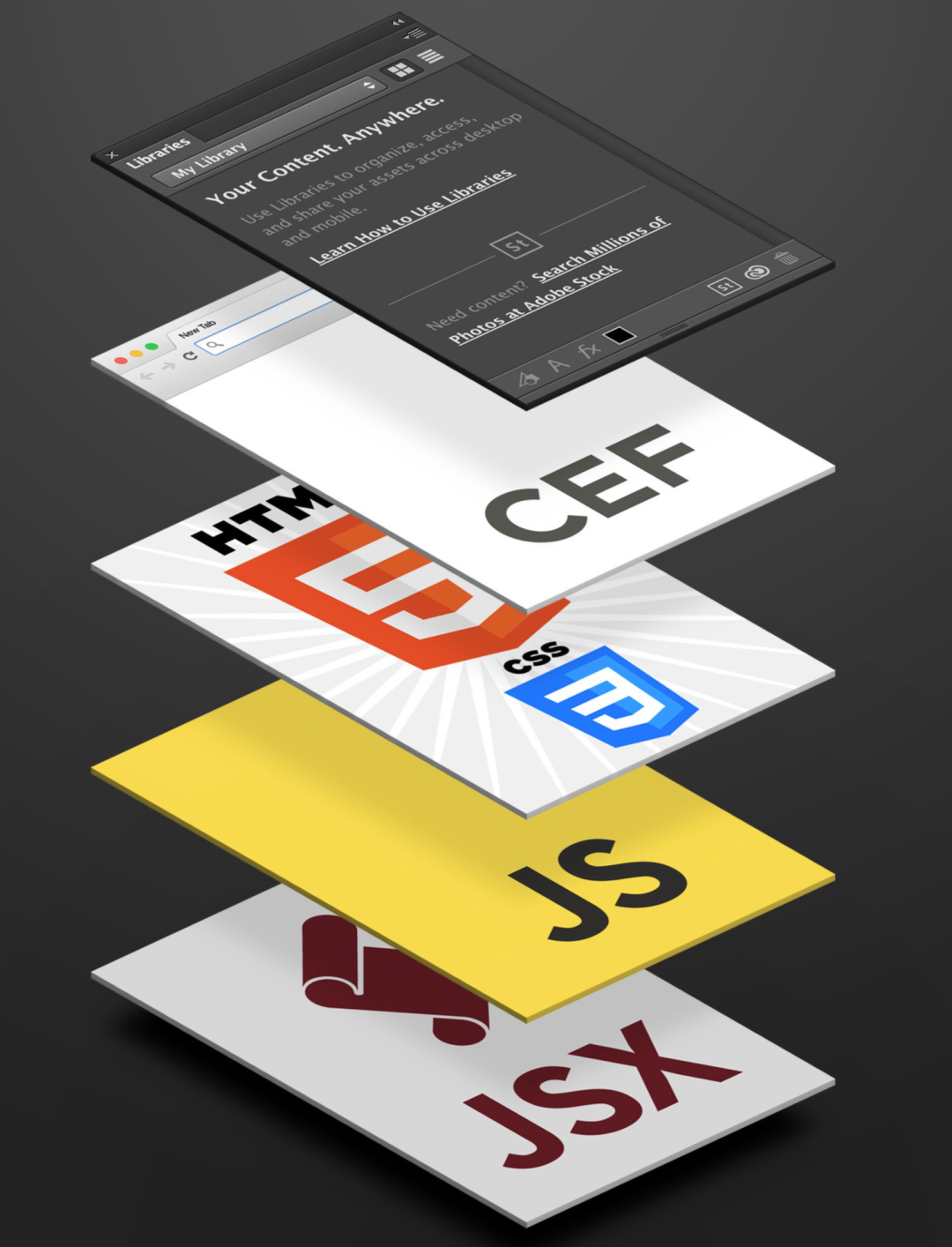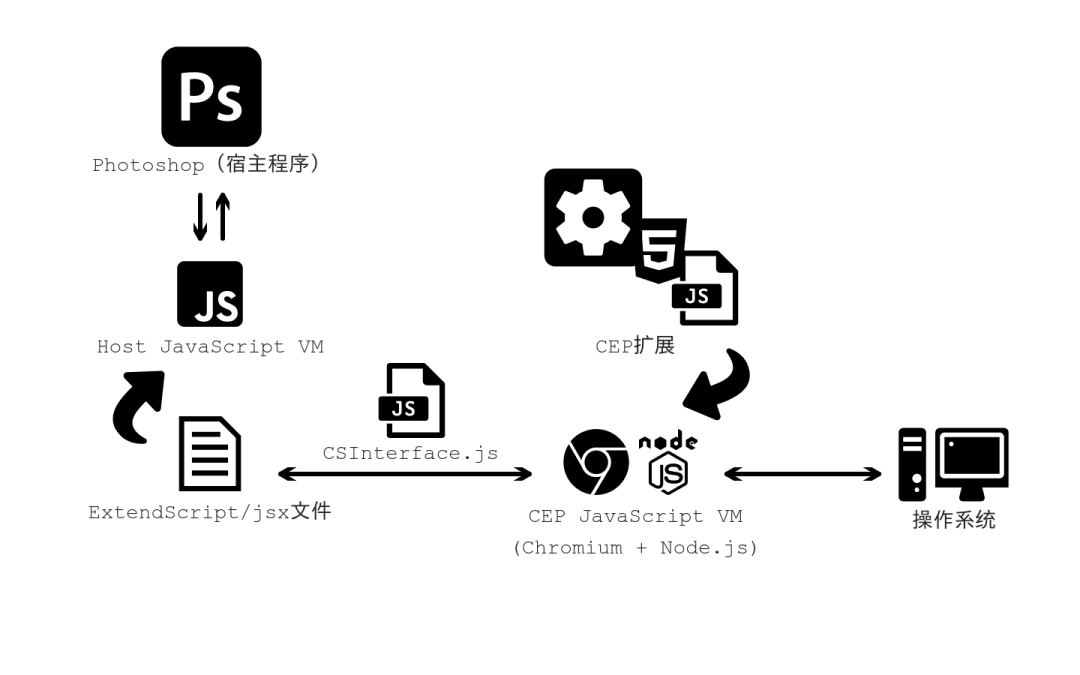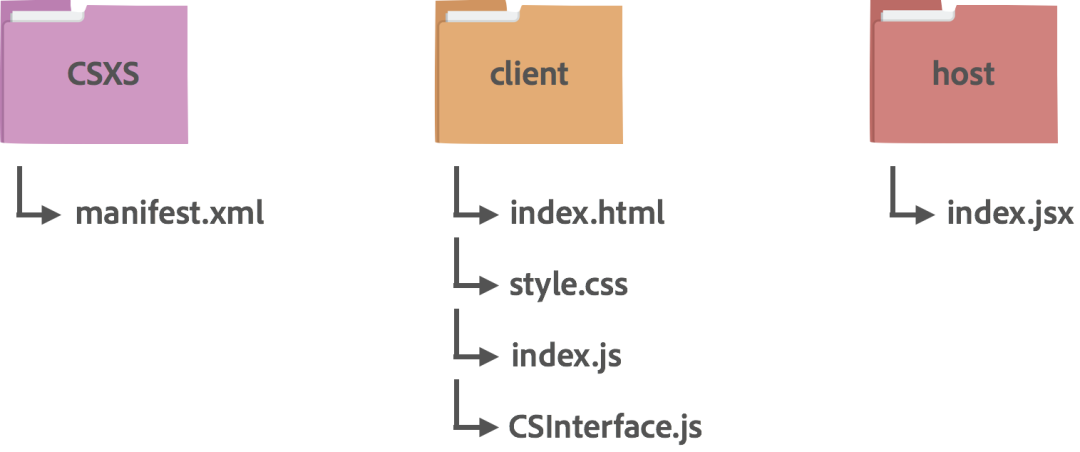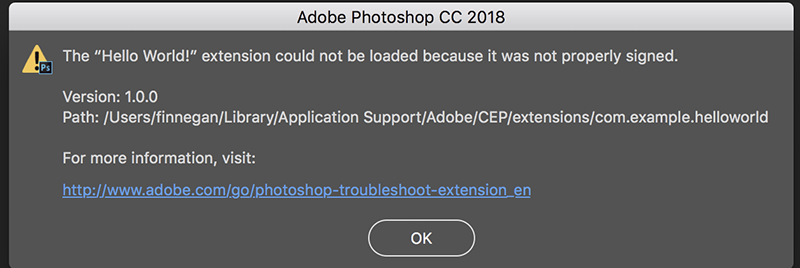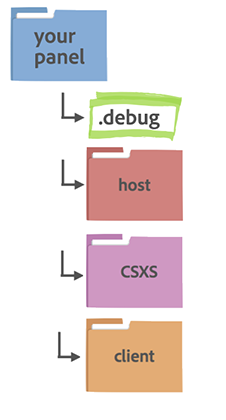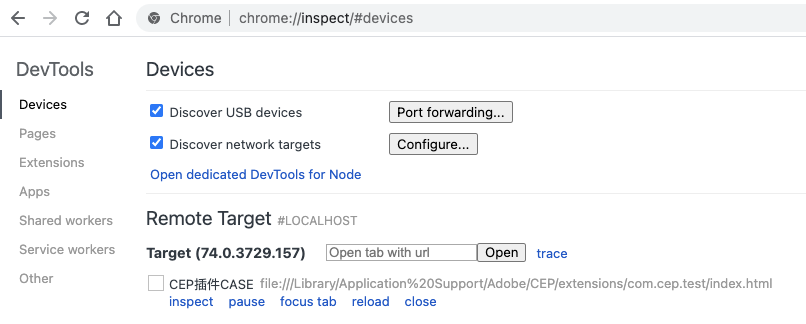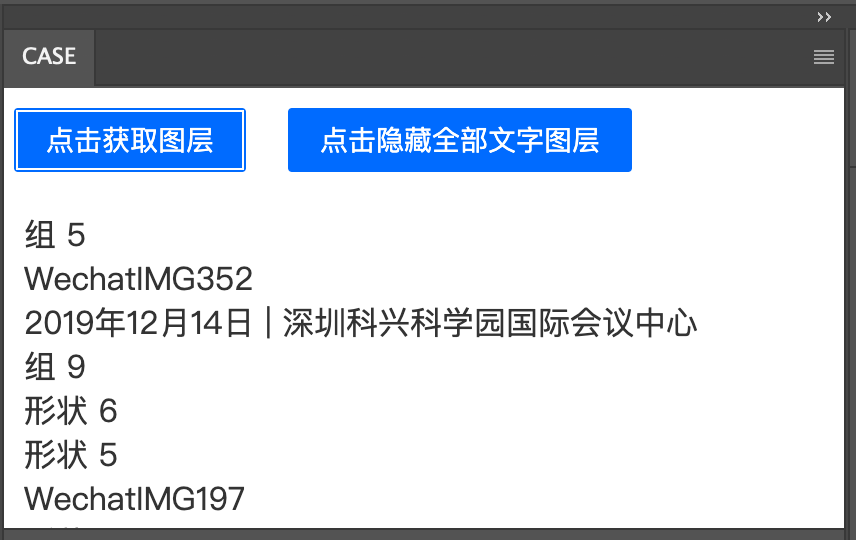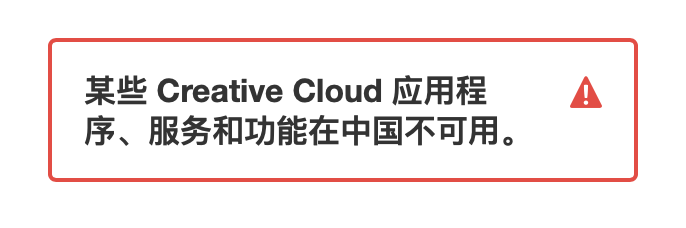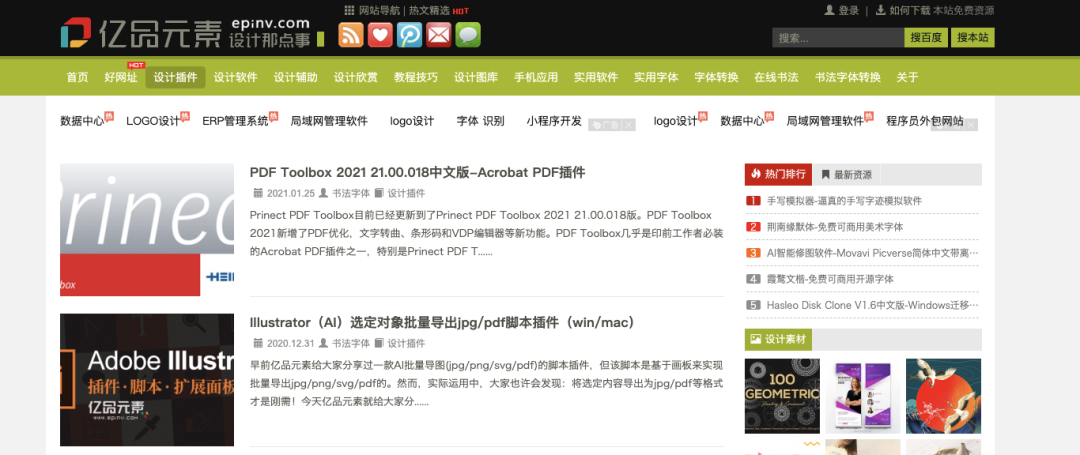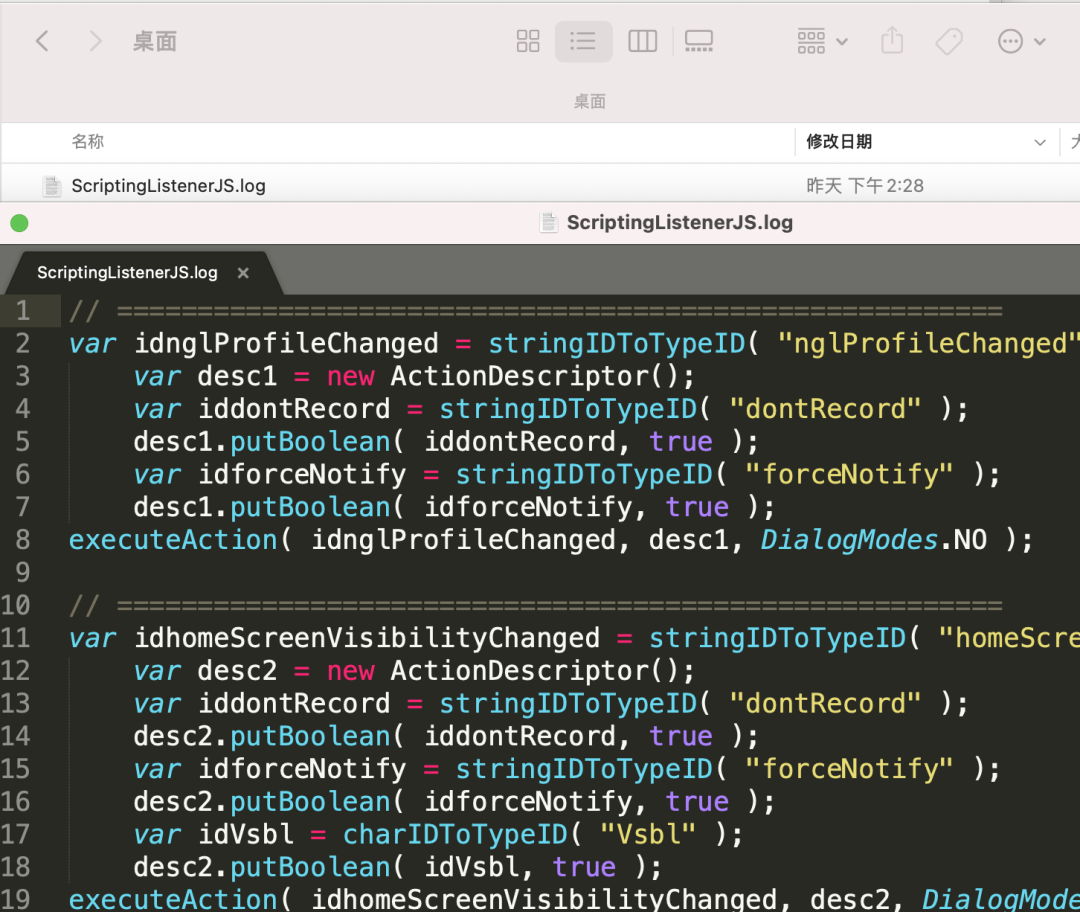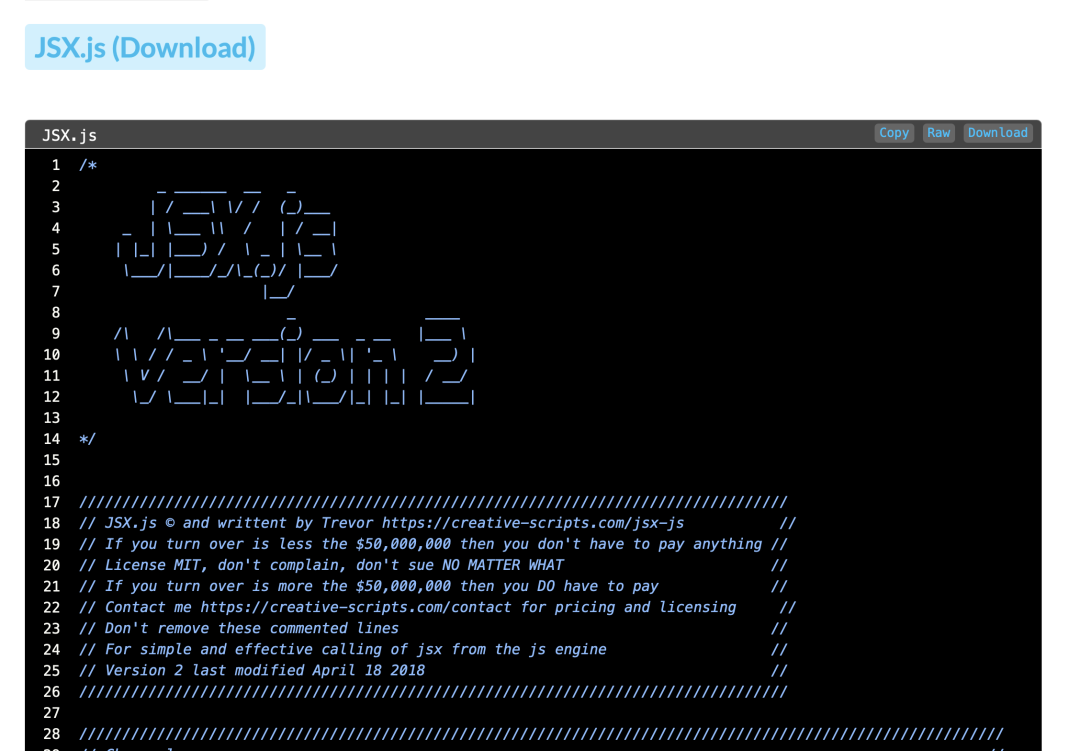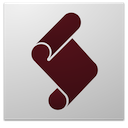使用JavaScript开发一个Photoshop插件
作为前端开发者,我们可以利用Web技术在非常多的环境下开发应用,为相关的用户提供服务。其中,以Photoshop为首的Adobe系列工具是我们时长要去面对的一个平台级应用。Photoshop在图像处理上有着很强大的功能,用户量也非常可观,而且其功能在前端开发的一些情况下也用得到,因此笔者认为Photoshop相关的Web技术具有很不错的价值。
本文将引导大家使用JavaScript开发一个Photoshop插件。
CEP:通用扩展平台
Adobe作为一家历史悠久的软件公司,已经给开发者提供了相对成熟的扩展开发技术栈,被称作CEP——Common Extensibility Platform(通用扩展平台)。
CEP扩展基于Web技术,可以在Adobe Photoshop、Adobe Illustrator、Adobe InDesign等全系列应用中运行,并且可以访问这些应用和外部操作系统环境的API。
CEP应用的结构可以被分为五个抽象层级:
用户层,用户所得到的、构建出来的应用外部;
宿主应用层,我们的CEP扩展在宿主应用中被配置好后,会在嵌入的CEF(一个开源的、嵌入基于Chromium内核浏览器的简单框架)中成功渲染;
UI层,就是基于HTML文件构建的WEB页面;
Javascript层,运行在UI层页面上的JavaScript脚本,比起一般Web应用的环境里内置了更多的功能——可以访问Extendscript层与一些宿主应用原生功能的API以及本机中Nodejs的API;
Extendscript层,运行在宿主应用内部的脚本,具有访问宿主应用的内部API的能力,可以和JavaScript层之间通信;
所谓宿主应用,就是我们CEP扩展运行在的Adobe程序,例如Adobe Photoshop等,同时后文我们也默认CEP的宿主程序是Adobe Photoshop
ExtendScript
作为一个类Web应用,上面四层相对前端开发者来说都比较好理解,这一节我们来看下ExtendScript层:
ExtendScript脚本可以用三套不同语言去编写,分别为JavaScript、VBScript和AppleScript。三种语言功能上没有任何区别。鉴于本文面向的是各位前端工程师,我们果断选择前者,同时文章的后文我们也是默认选择JavaScript版本的ExtendScript。
ExtendScript有以下特点:
区别于 CEP 扩展中后缀为.js的 JavaScript 文件,操作ExtendScript 的JavaScript文件后缀名为.jsx
这里的.jsx文件和react用到的.jsx文件完全不同,如果你在自己的CEP应用中引入了react,记得把它们分开以避免混淆
ExtendScript在全局下内置了用来获取和操作Adobe应用和文件内容的各种API
Adobe应用中,ExtendScript脚本和CEP中的JavaScript脚本运行于两个不同的引擎,如果我们选择JavaScript语言接口的ExtendScript脚本,对应的引擎仅仅兼容至 ECMAScript3的标准
了解了Extendscript之后,我们再来看一下CEP扩展各层级之间的横向关系:
CEP扩展中的JavaScript代码会在CEP JavaScript VM 中运行,比起一般的Web应用,增加了调用Node.js的API与操作系统交互,以及通过引入 CSInterface.js[3] 调用ExtendScript的功能
宿主程序中,作为ExtendScript的JavaScript代码会在另一个环境下——Host JavaScript VM中被解析
在这一个类Web应用中包含两个脚本环境,两个环境虽然都是JavaScript,而且可以通过传递字符串相互通信,但是是其上下文是相互隔离的,一定要区分开来
关于Photoshop中,ExtendScript具体可以调用的API,我们可以直接看Adobe的官方手册:ADOBE PHOTOSHOP SCRIPTING[1]
项目构建
在动手开发前,我们先把运行CEP扩展的各种要素准备齐全。
首先我们来看下CEP扩展需要的目录结构:
CSXS/manifest.xml:必需,项目的配置文件,配置CEP扩展应用的窗体大小、入口的html文件地址、入口jsx(ExtendScript)文件地址、版本兼容、启动选项等信息,由于篇幅所限我们不在本文里具体展开,官方提供了配置文件的指南:Configure-your-extension-in-manifestxml[2]
client/index.html、client/index.js、client/style.css:CEP应用相关页面、脚本、样式,就是我们CEP扩展和Web相关的全部文件
client/CSInterface.js:Adobe官方提供的工具库,需要在JavaScript层引入,封装并提供了访问ExtendScript层和一些原生功能的API,官方也在github上提供了文件CSInterface.js。
这个工具库大概一千多行,其中很大一部分是描述各个函数功能的注释,所以可以直接通过阅读注释来学习这个工具库的用法。
CEP扩展中的JavaScript环境下本身就内置了调用ExtendScript环境的类,引入的CSInterface.js是对环境里调用ExtendScript环境的类进行封装使得开发者更便于调用而已,所以引入CSInterface.js并不是必要的。
host/index.jsx:ExtendScript的脚本,访问宿主应用的内部API的能力,在CEP扩展中,ExtendScript文件有两种加载方式:
在CEP扩展内用JavaScript通过CSInterface.js封装好的方法主动进行加载
在manifest.xml中通过配置入口的jsx(ExtendScript)文件的脚本,在CEP扩展应用运行的第一时间进行加载
最后,我们要把建立好的CEP扩展的目录放到Photoshop指定的位置:
mac:~/Library/Application Support/Adobe/CEP/extensions
win:{Photoshop安装路径}\Required\CEP\extensions
这样Photoshop就可以加载我们开发的扩展,出现在其菜单栏中的「窗口」-「扩展」中。
debug模式与调试
看了这么多概念,我们动手试试吧!
新建CEP扩展的目录之后,我们尝试在Photoshop菜单栏的「窗口」-「扩展」中运行扩展,就发现了一个问题:
这是因为我们新建的CEP扩展没有经过签名认证。
为了绕过这个认证,我们需要打开Photoshop的debug模式:
首先,我们要获取自己当前机器上Adobe CEP的版是CEP几,关于Adobe不同应用的种类和版本的简称,我们可以看官方提供的对应:Applications Integrated with CEP[4]
得到当前CEP的版本后,我们可以通过下面的方法进入debug模式(记得将下列CSXS.[n]中的[n]用你目前的CEP版本替换)
如果你是Windows用户,你需要:
打开 regedit
找到HKEY_CURRENT_USER/Software/Adobe/CSXS.[n]
然后添加一个叫PlayerDebugMode的字段
设置值为string类型的"1"
如果你是macOS用户,你需要:
打开终端输入:defaults write com.adobe.CSXS.[n] PlayerDebugMode 1
你需要在终端输入ps -axu $USER|grep cfprefsd,找到cfprefsd这个进程的pid,然后用kill命令删掉它(或者你也可以直接重新启动你的机器)。
执行完上面的操作后,你就可以在自己的Photoshop里运行自己新建的扩展了。
同时,如果你想调试自己的扩展,可以在目录指定位置中添加.debug文件:
.debug文件中,我们指定开发的应用可以在哪个宿主应用和哪个端口进行调试:
<ExtensionList><!-- 1 --><Extension Id="com.example.helloworld"><HostList><!-- 2 --><Host Name="PHXS" Port="8088"/><Host Name="PHSP" Port="8088"/></HostList></Extension></ExtensionList>
然后,我们访问在chrome浏览器中访问chrome://inspect/#devices,点击「Port forwarding...」监听我们在.debug中设置的端口,我们可以看到的自己的应用:
熟悉移动端调试的读者一定对这个界面不陌生,我们找到自己的应用并点开「inspect」,就可以在指定端口通过chrome的开发者工具来同步调试运行的CEP扩展了。
开发「获取/删除所有文字图层」的Ps插件
我们从前文提到的「CEP应用结构的五个层级」自下向上来构建:
1. 首先,在Extendscript层,我们先在全局定义好「获取所有文字图层」和「删除所有文字图层」的功能函数:
function getAllLayers() {var out = [];var doc = app.activeDocument;getLayers(doc.layers);function getLayers(layers) {for (var i = 0; i < layers.length; i++) {if (layers[i].typename == "LayerSet") {//判断是否是图层组out.push(layers[i].name);getLayers(layers[i].layers);} else {out.push(layers[i].name);}}}return JSON.stringify(out);}function hideAllTextLayers() {var doc = app.activeDocument;var out = [];function getLayers(layers) {for (var i = 0; i < layers.length; i++) {if (layers[i] && layers[i].kind === LayerKind.TEXT) {out.push(layers[i]);}if (layers[i].typename == "LayerSet") {getLayers(layers[i].layers);}}}getLayers(doc.layers);for (var j = 0; j < out.length; j++) {out[j].remove();}return "{}";}
app作为Extendscript中的全局对象,有着获取原生宿主程序各种功能的api,我们可以通过app.activeDocument.layers来获取或者操作图层
同时,我们通过返回字符串类型的结果,让CEP的JavaScript端得以获取
由于在Extendscript环境下,JavaScript仅兼容ES3,而且ExtendScript和CEP JavaScript之间只能通过字符串进行通信,所以我们要在ExtendScript的环境下引入JSON3[5]作为JSON功能的polyfill(注意这和CEP的JavaScript无关)
2. 在CEP的JavaScript层,我们在utils/cs.js中使用Promise封装好界面上用得到的的hideLayers和getLayers函数——调用Extendscript中已经定义好在全局的方法,并处理返回的字符串:
const cs = new CSInterface();var c = cs.getSystemPath(SystemPath.EXTENSION) + "/jsx/";cs.evalScript(`$.evalFile("${c}json3.jsx")`);const evalJSXScript = (script) =>new Promise((resolve) => {cs.evalScript(script, (res) => {resolve(JSON.parse(res));});});export const getLayers = () => evalJSXScript("getAllLayers()");export const hideLayers = () => evalJSXScript("hideAllTextLayers()");
3. 在CEP的UI层(为了更直观,这里我们用引入react来代替html展示UI),我们大致部署一下插件的界面,用两个按钮分别触发「获取所有文字图层」和「删除所有文字图层」的功能。同时为了直观一些,我们把获取到的所有文字图层在插件面板上显示:
import React, { useState } from "react";import { hideLayers, getLayers } from "./utils/cs";import "./styles/main.css";export default () => {const [layers, setLayers] = useState(null);const handleGetLayers = async () => {const layers = await getLayers();setLayers(layers);};return (<div style={{ width: "100vw", height: "100vh", background: "#FFF" }}><button className="primary" onClick={handleGetLayers}>点击获取图层</button><button className="primary" onClick={hideLayers}>点击删除全部文字图层</button><div className="area">{layers && layers.length? layers.map((e, i) => (<div key={i} className="layer">{e}</div>)): "无"}</div></div>);};
在CEF层,我们根据上一小节「项目构建」的步骤,配置好manifest.xml和整个项目的目录结构,打开debug模式,并将整个CEP扩展应用的目录放到相应的路径下;
在界面层,我们在Photoshop中随便打开一个包含文字图层的psd文件,然后在「窗口」-「扩展」里面打开我们刚开发好的扩展,就可以成功运行了。
让我们试试刚刚开发的功能,例如,当我们点击「点击获取图层」的按钮时,得到了如下的结果:
然后我们点击右侧「删除所有文字图层」后,是不是可以发现打开的psd文件中的文字图层都消失了呢?
我把实例的项目放在了Lumpychen/CEP-Test[6],大家有兴趣可以自己尝试。
签名与发布
现在我们的应用可以在记得Photoshop中跑起来了,但是如果想让自己的扩展可以在设计师同事的Photoshop里运行,我们不能给让每个用户都开启一下debug模式,这太麻烦了。
在没有进入debug模式的情况,Adobe CEP 扩展必须有签名才能正常运行,签名分为两种:
商业签名证书,可以在数字签名提供商中购买
自签名证书,可以通过Adobe官方的ZXPSignCmd 创建
具体如何获取证书、签名打包,Adobe也提供了官方的教程:package-distribute-install-guide[7]
同时,Adobe官方也把下载、管理和更新CEP扩展的功能集成到了Creative Cloud里,如果你安装了Creative Cloud,它会连接Adobe Exchange——Adobe官方推出的扩展市场,以获取和更新我们安装的扩展。
如果你想把你自己开发的扩展发布到Adobe Exchange上,Adobe官方也提供了Exchange Portal用来发布扩展的渠道。
然而……
由于Adobe在中国的业务一直处于被阉割的状态,且国内通过Creative Cloud购买正版Adobe应用的用户也相对有限,所以大家很少采用官方的渠道管理和获取Adobe产品的CEP扩展。
而国内的Photoshop扩展应用的生态依然处于一个略微灰色的状态,很多扩展的发布和都依赖第三方社区(知乎、微信公众号、淘宝)或素材网站,当然这样的生态也催生了我国互联网的历史上一批又一批的ps大神。
辅助工具
文章的最后,如果你想要开发一个Adobe CEP扩展,我这边强烈推荐几个辅助用的工具:
Script Listener[8]
Script Listener是Adobe社区里推出的辅助工具,可以随时记录用户对Adobe宿主程序的操作,然后生成ExtendScript脚本文件在桌面上供用户查看和选用——使用这种方式生成ExtendScript代码,可以让开发者省去很多学习Extendscript API的成本。
JSX.js[9]
JSX.js是提供给CEP应用的JavaScript环境一个JS库,可以代替原生的方法来引入ExtendScript的文件或执行Extendscript的代码,它解决了一个很重要的痛点——提供了执行ExtendScript的报错信息(这比起原生调用ExtendScript代码执行得到一句evalScript error体验要强上很多倍)
ExtendScript Debugger[10]
这是目前Adobe官方提供的,当前版本唯一用来调试ExtendScript的工具。它是一个VSCode Debugger插件,可以像其它的VScode Debugger一样,提供相关报错信息,实现断点调试的功能
END


扩展阅读
ADOBE PHOTOSHOP SCRIPTING
https://www.adobe.com/devnet/photoshop/scripting.html
Configure-your-extension-in-manifestxml
https://github.com/Adobe-CEP/Getting-Started-guides#2-configure-your-extension-in-manifestxml
CSInterface.js
https://github.com/Adobe-CEP/CEP-Resources/blob/master/CEP_10.x/CSInterface.js
Applications Integrated with CEP
https://github.com/Adobe-CEP/CEP-Resources/blob/master/CEP_9.x/Documentation/CEP%209.0%20HTML%20Extension%20Cookbook.md#applications-integrated-with-cep
JSON3
https://github.com/bestiejs/json3
Lumpychen/CEP-Test
https://github.com/LumpyChen/CEP-Test
package-distribute-install-guide
https://github.com/Adobe-CEP/Getting-Started-guides/tree/master/Package%20Distribute%20Install#package-distribute-install-guide
Script Listener
https://helpx.adobe.com/photoshop/kb/downloadable-plugins-and-content.html#ScriptingListenerplugin
JSX.js
https://creative-scripts.com/jsx-js/
ExtendScript Debugger
https://marketplace.visualstudio.com/items?itemName=Adobe.extendscript-debug
《CEP Intro》
https://github.com/Adobe-CEP/CEP-Resources
《nullice的Adobe CEP扩展开发教程》
http://nullice.com/archives/category/note/%E8%BD%AF%E4%BB%B6%E6%95%99%E7%A8%8B/adobe-cep
《Photoshop Scripting Documentation》
https://www.notion.so/a908db4f72a74854b36c10e72a69b751
《Photoshop-CC-Javascript-Ref-2019》
https://wwwimages2.adobe.com/content/dam/acom/en/devnet/photoshop/pdfs/photoshop-cc-javascript-ref-2019.pdf
“分享、点赞、在看” 支持一波